vSphere è un prodotto sofisticato con più componenti da aggiornare. La comprensione della sequenza di attività richiesta è fondamentale per la riuscita dell'aggiornamento di vSphere.
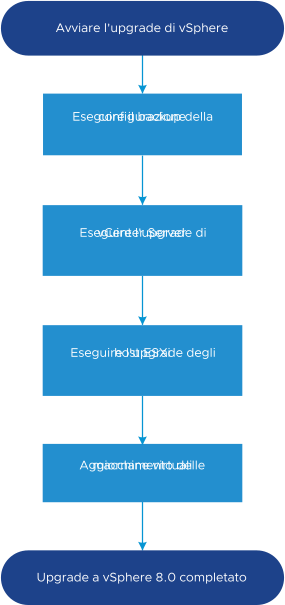
L'aggiornamento di vSphere include le seguenti attività:
- Leggere le note di rilascio di vSphere.
- Verificare di aver eseguito il backup della configurazione.
- Se il sistema vSphere include soluzioni o plug-in VMware, verificare che siano compatibili con la versione dell'appliance vCenter Server a cui si sta effettuando l'aggiornamento. Vedere Matrice di interoperabilità dei prodotti VMware in http://www.vmware.com/resources/compatibility/sim/interop_matrix.php.
- Aggiornare vCenter Server.
Vedere Panoramica del processo di aggiornamento di vCenter Server.
- Per garantire uno storage su disco sufficiente per i file di registro, è consigliabile configurare un server syslog per la registrazione remota. L'impostazione della registrazione su un host remoto è particolarmente importante per gli host con una quantità limitata di storage locale.
Per le istruzioni dettagliate, vedere Aggiornamento di ESXi.
- Aggiornare le macchine virtuali manualmente o utilizzando vSphere Lifecycle Manager per eseguire un aggiornamento orchestrato.
Per istruzioni dettagliate, vedere Installazione e amministrazione di VMware vSphere Update Manager.
Quando si esegue l'aggiornamento di vSphere, è necessario eseguire tutte le procedure nella sequenza specificata per evitare la possibile perdita di dati e ridurre al minimo i tempi di inattività. È possibile eseguire il processo di aggiornamento per ogni componente in una sola direzione. Ad esempio, dopo aver effettuato l'aggiornamento a vCenter Server 8.0, non è possibile ripristinare vCenter Server 7.0 o 6.7. Con i backup e alcune pianificazioni è tuttavia possibile ripristinare l'ambiente originale di vCenter Server.
Panoramica del processo di aggiornamento di vCenter Server
VMware offre molte opzioni per l'upgrade a vCenter Server 8.0.
È possibile eseguire l'aggiornamento o la migrazione dell'installazione di vCenter Server dalla versione 6.7 o 7.0 alla versione 8.0.
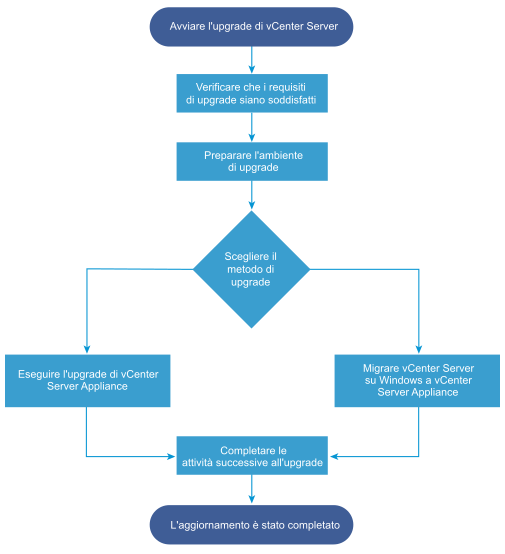
Passaggi generali per l'aggiornamento o la migrazione di vCenter Server:
- Selezionare l'obiettivo di upgrade.
- Verificare che il sistema soddisfi i requisiti hardware e software. Vedere Requisiti di sistema per la nuova appliance di vCenter Server.
- Preparare l'ambiente per l'upgrade o la migrazione.
- Aggiornare o migrare la distribuzione di vCenter Server per Windows o di vCenter Server Appliance.
- Completare le attività necessarie successive all'upgrade o alla migrazione.
Gli upgrade simultanei non sono supportati e l'ordine di upgrade è importante. Per informazioni sull'ordine di upgrade degli ambienti di transizione, vedere Percorsi di aggiornamento di esempio da vCenter Server 6.7 a vCenter Server 8.0.
Metodi di aggiornamento supportati per vCenter Server
- Programma di installazione dell'interfaccia utente grafica (GUI)
- Il programma di installazione GUI fornisce un metodo di upgrade in due passaggi che prevede l'uso di un file OVA distribuito e della GUI di gestione di vCenter Server Appliance. Il primo passaggio consente di distribuire vCenter Server Appliance come file OVA, mentre il secondo prevede l'uso della GUI di gestione di vCenter Server per configurare la nuova appliance mediante i dati della distribuzione di origine.
- Programma di installazione mediante interfaccia della riga di comando (Command Line Interface, CLI)
- Il programma di installazione mediante CLI fornisce agli utenti avanzati un metodo CLI per aggiornare vCenter Server Appliance o migrare l'installazione di vCenter Server per Windows a un'appliance. È possibile eseguire l'upgrade o la migrazione a vCenter Server Appliance utilizzando modelli CLI personalizzati.
- Interfaccia dell'Assistente migrazione per la migrazione di un'installazione di vCenter Server per Windows a vCenter Server Appliance
- Quando si esegue la migrazione di un'installazione legacy di Platform Services Controller o vCenter Server per Windows a un'appliance mediante l'interfaccia dell'Assistente migrazione è possibile utilizzare il metodo GUI o il metodo CLI per migrare i dati della suddetta installazione a un'appliance di destinazione. Vedere Come migrare da un'istanza di vCenter Server in esecuzione su Windows a un'appliance vCenter Server.
- Modelli di distribuzione di vCenter Server obsoleti
- Quando si effettua l'upgrade o la migrazione da modelli di distribuzione obsoleti, è innanzitutto necessario migrare la distribuzione a un modello attualmente supportato, per poi tentare di eseguire l'upgrade o la migrazione a vCenter Server 8.0. Per ulteriori informazioni, vedere Passaggio da una topologia di vCenter Server obsoleta a una supportata prima di un upgrade o una migrazione
- Installazione delle patch e aggiornamento di vCenter Server
- Una patch o un aggiornamento consente di aggiornare il software vCenter Server 8.0 fino alla versione secondaria corrente. È possibile utilizzare il processo di installazione delle patch per effettuare upgrade minori della distribuzione di 8.0. Vedere Differenze tra upgrade, patch, aggiornamenti e migrazioni di vSphere e Installazione di patch e aggiornamenti in distribuzioni di vCenter Server 8.0.
Compatibilità dell'aggiornamento di vCenter Server
L'aggiornamento a vCenter Server 8.0 influisce sugli altri componenti software del data center.
Aggiornamento di vCenter Server e dei prodotti e dei componenti VMware correlati riepiloga in che modo l'aggiornamento di vCenter Server può influire sui componenti del data center.
vCenter Server 8.0 può gestire host ESXi 6.7 nello stesso cluster degli host ESXi 8.0. vCenter Server 8.0 non può gestire host ESXi 6.5 o versioni precedenti.
vSphere supporta gli aggiornamenti da vCenter Server 6.7 e versioni successive a vCenter Server 8.0. Per eseguire l'aggiornamento da vCenter Server 5.0, 5.1, 5.5, 6.0 o 6.5, è innanzitutto necessario aggiornare l'istanza di vCenter Server alla versione 6.7 o successiva e quindi eseguire l'aggiornamento a vCenter Server 8.0. Per informazioni sull'aggiornamento di vCenter Server 5.0, 5.1, 5.5, 6.0 o 6.5 alla versione 6.7 o 7.0, vedere la documentazione di VMware vSphere 6.7 o la documentazione di VMware vSphere 7.0
| Prodotto o componente | Compatibilità |
|---|---|
| vCenter Server | Verificare il supporto per il percorso di aggiornamento dalla versione corrente di vCenter Server alla versione di aggiornamento pianificata. Vedere la tabella di interoperabilità dei prodotti VMware all'indirizzo http://www.vmware.com/resources/compatibility/sim/interop_matrix.php. |
| Host ESX ed ESXi | Verificare che l'host ESX o ESXi funzioni con la versione di vCenter Server a cui si sta eseguendo l'aggiornamento. vCenter Server 8.0 richiede host ESXi 6.7 o versioni successive. Se necessario, eseguire l'aggiornamento. Vedere la tabella di interoperabilità dei prodotti VMware all'indirizzo http://www.vmware.com/resources/compatibility/sim/interop_matrix.php. |
| Profili host VMware | Profili host è uno strumento di vCenter Server per la progettazione e la distribuzione di host ESX e ESXi. Assicurarsi di utilizzare Profili host versione 6.0 o successiva. Vedere l'articolo della Knowledge Base KB 52932. Per ulteriori informazioni sui problemi di aggiornamento relativi a Profili host, vedere Problemi di upgrade con l'istanza di vCenter Server contenente profili host e le sezioni sui workflow di aggiornamento di Profili host nella documentazione Profili host vSphere. |
| Volumi VMFS | Non è possibile aggiornare un datastore VMFS5 a VMFS6. Se si dispone di un datastore VMFS5 nell'ambiente, creare un datastore VMFS6 ed eseguire la migrazione delle macchine virtuali dal datastore VMFS5 a VMFS6. Per ulteriori informazioni sui datastore VMFS, vedere la documentazione vSphere Storage. |
| Macchine virtuali | Le opzioni di aggiornamento dipendono dalla versione corrente. Vedere le informazioni sull'aggiornamento delle macchine virtuali nella documentazione Aggiornamento di ESXi. |
| VMware Tools | Le opzioni di aggiornamento dipendono dalla versione corrente. Vedere le informazioni sull'aggiornamento di VMware Tools nella documentazione Aggiornamento di ESXi. |
| Auto Deploy | Per garantire compatibilità e prestazioni ottimali, quando si esegue l'aggiornamento a vCenter Server 8.0, utilizzare Auto Deploy per aggiornare gli host ESXi alla stessa versione. |
| vSphere Distributed Virtual Switch (DVS) | È necessario eseguire l'aggiornamento a DVS versione 6.6 o successiva prima di eseguire l'aggiornamento a vCenter Server 8.0. Vedere l'articolo della Knowledge Base KB 52826. |
| vSphere Network I/O Control | DVS versione 6.0 o successiva supporta solo Network I/O Control versione 3. Se si utilizza una versione precedente di Network I/O Control, è necessario aggiornarla a Network I/O Control versione 3. Per ulteriori informazioni, vedere la documentazione di vSphere Networking. |
| vSAN | Per evitare potenziali errori a causa delle differenze del supporto vSAN in vCenter Server ed ESXi, sincronizzare le versioni di vCenter Server ed ESXi. Per ottenere la migliore integrazione tra i componenti vSAN in vCenter Server ed ESXi, distribuire la versione più recente di questi due componenti vSphere. Per ulteriori informazioni, vedere la documentazione Installazione e configurazione di ESXi, Installazione e configurazione di vCenter Server, Aggiornamento di ESXi e Aggiornamento di vCenter Server. |
| Versione del disco vSAN | Di vSAN sono disponibili diverse versioni del formato su disco in base alla cronologia delle versioni e degli aggiornamenti del cluster. Alcune versioni del formato su disco sono temporanee, mentre altre sono destinate alla produzione a lungo termine. Poiché determinate funzionalità di vSAN sono collegate alla versione del formato su disco, quando si determina l'interoperabilità è necessario tenere conto di tale versione. Vedere l'articolo della Knowledge Base KB 2148493. |
| Fault Tolerance di tipo legacy | Se l'inventario di vCenter Server contiene una macchina virtuale in cui è in uso la funzionalità VMware Fault Tolerance (FT) legacy, l'aggiornamento o la migrazione verranno bloccati finché non si disattiva tale funzionalità. Per informazioni sulla funzionalità FT legacy, vedere l'articolo della Knowledge Base KB 2143127. Per informazioni sulla disabilitazione o la disattivazione della funzionalità FT, vedere l'articolo della Knowledge Base KB 1008026. |